"La pantalla de mi iPhone 7 está bloqueada, congelada, no puedo obtener ninguna reacción para abrir ningún álbum que haya buscado antes. No puedo desplazarme hacia arriba y hacia abajo o de un lado a otro".
"¿Cómo puedo descongelar mi iPhone 6 Plus?"
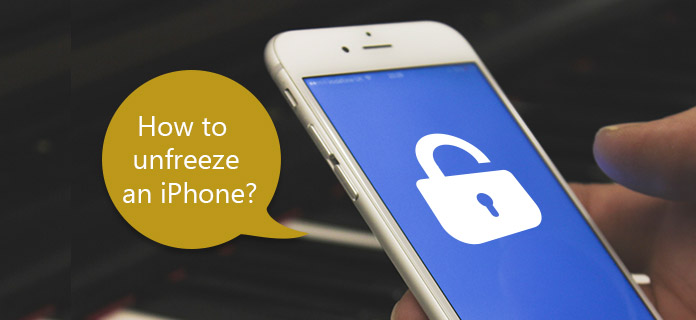
Durante el uso diario de su iPhone, es posible que se enfrente con frecuencia a la situación de que su iPhone se congele y no pueda responder. ¿Cómo descongelar un iPhone? A veces, simplemente enciende su iPhone pero, lamentablemente, la pantalla del iPhone se congela durante mucho tiempo. Hay muchas razones que pueden causar la problema de iPhone congelado. Debe averiguar el motivo exacto de congelación del iPhone, que puede descongelar un iPhone con éxito.
Problemas del sistema
Poca memoria interna
Calentamiento excesivo
Versión anterior de iOS
Compruebe por qué su iPhone se congela y luego comience a descongelar el iPhone paso a paso. Los siguientes métodos son adecuados para descongelar todos los modelos de iPhone. En otras palabras, puede descongelar un iPhone 7 y versiones anteriores. También puede usar el mismo método para descongelar un iPhone 8/8 Plus/X.
Para solucionar el problema de congelación de la pantalla del iPhone sin pérdida de datos, FoneLab Reparación del sistema iOS debe ser la primera opción. Puede descongelar un iPhone reparando el sistema iOS.
Características clave de la recuperación del sistema iOS
Arreglar iPhone de congelado, Modo DFU, modo de recuperación, logotipo de Apple y más situaciones
Admite todos los modelos de iPhone, incluidos iPhone X/8/8 Plus/7/7 Plus/SE/6S Plus y más
Interfaz fácil de usar y lo suficientemente segura como para no causar pérdida de datos
Paso 1 Lanzar la recuperación del sistema iOS
Descarga e instala gratis FoneLab iOS System Recovery en tu computadora. Inicie el programa y conecte el iPhone a la computadora con un cable USB.
Busque "Más herramientas" en la esquina inferior izquierda y luego haga clic en el modo "Recuperación del sistema iOS".
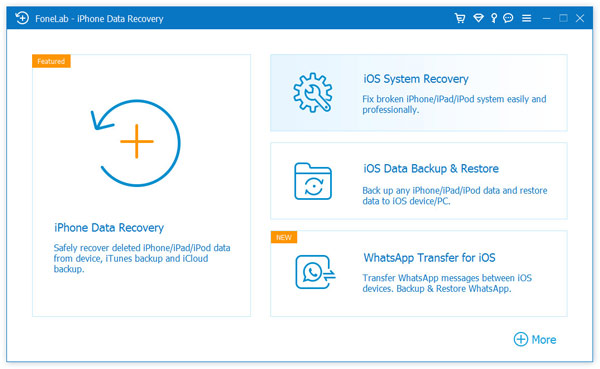
Paso 2 Descongelar un iPhone
Presione el botón "Inicio" y siga las instrucciones en pantalla para poner el iPhone en modo Recuperación/DFU para descongelar el iPhone. Puede mantener presionados los botones Inicio y Encendido simultáneamente hasta 10 segundos. Y luego suelte el botón de Encendido para comenzar a descongelar un iPhone congelado.

Paso 3 Descargar paquete de firmware
Elija el modelo de iPhone correcto, el tipo de dispositivo y la versión de iOS de su iPhone. Haga clic en el botón "Reparar" para descargar el complemento del dispositivo reparado. Espere unos minutos y luego la aplicación iOS System Recovery comenzará a descongelar un iPhone sin pérdida de datos automáticamente.
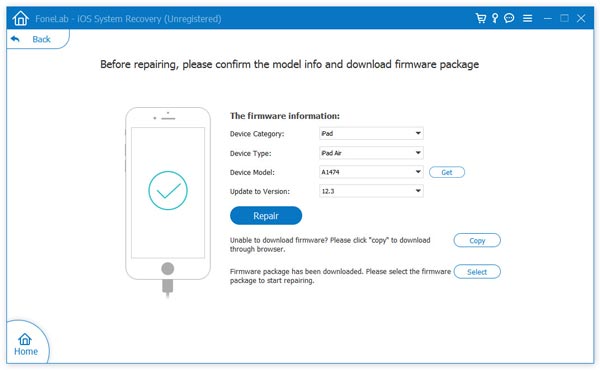
Si guarda demasiados archivos de iPhone y el iPhone anuncia que no hay suficiente espacio para las operaciones normales, su iPhone se congelará y no responderá. Para descongelar el iPhone y volver a su estado normal, debe limpiar su iPhone para eliminar los archivos innecesarios de forma permanente. Usando FoneEraser es una buena idea descongelar un iPhone con un botón de inicio o un botón de encendido rotos.
Características clave de FoneEraser
Paso 1 Conecte el iPhone a la computadora y ejecute FoneEraser
Inicie FoneEraser y conecte el iPhone a la computadora con el cable USB Lightning. FoneEraser detectará tu iPhone congelado automáticamente. Así que tenga paciencia y espere unos segundos para completar el escaneo del iPhone.

Paso 2 Elige el nivel de borrado
Hay tres niveles de borrado de datos de iPhone que puede elegir, incluidos bajo, medio y alto. Significa que FoneEraser sobrescribirá su contenido y configuración una, dos y tres veces.
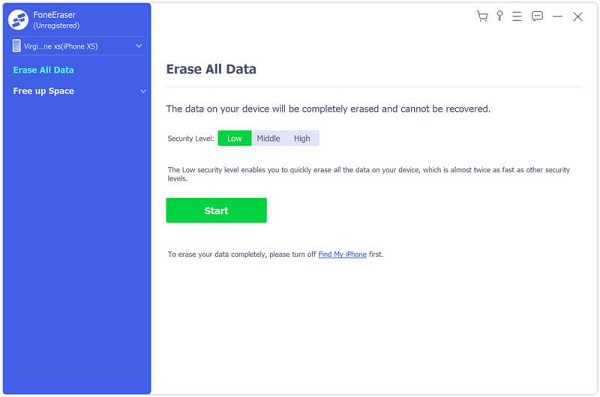
Paso 3 Descongele un iPhone de Apple borrando iPhone
Después de seleccionar el nivel de borrado, presione el botón "Iniciar" para borrar completamente los datos de su iPhone. Con suficiente espacio de almacenamiento de iPhone liberado, también puede descongelar el iPhone.
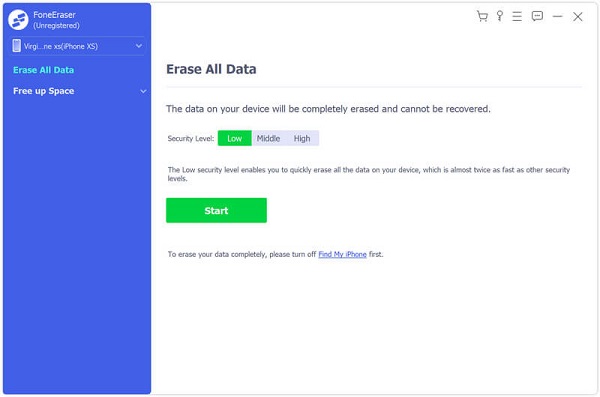
Nota: haga una copia de seguridad de los datos importantes del iPhone por adelantado.
Si se niega a actualizar el iPhone durante mucho tiempo, es más probable que su iPhone acceda a la condición de congelación. Actualizar el iPhone es el método útil para descongelar todos los iPhone.
Paso 1 Acceder a la actualización de iPhone
Abra "Configuración" y haga clic en "General". Puede seleccionar "Actualización de software" para verificar si hay una nueva actualización para iPhone.
Paso 2 Actualiza tu iPhone
Asegúrese de tener suficiente espacio para el firmware. Más tarde, toque "Descargar e instalar" para actualizar su iPhone. Debe esperar un tiempo para completar el proceso de actualización del iPhone.
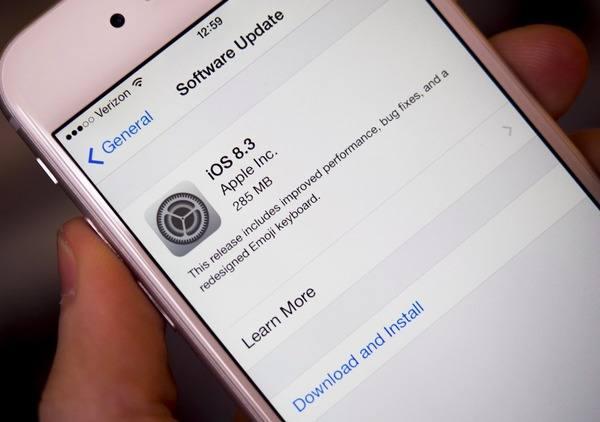
Pero si su iPhone se congela durante la actualización de iOS, primero puede recurrir a la Recuperación del sistema iOS para solucionar los problemas del sistema.
Forzar el reinicio del iPhone es el método aproximado pero útil para corregir todos los errores de iOS. Para sorpresa de muchas personas, funciona en la mayoría de las situaciones para que el iPhone vuelva a su estado normal en 1 minuto. Entonces, si su iPhone está saludable sin los problemas anteriores, entonces puede forzar el reinicio del iPhone para descongelar un iPhone congelado probablemente.
También es la poderosa solución para solucionar problemas comunes del iPhone X. Mantenga presionado el botón lateral y el botón de volumen. No los suelte hasta que aparezca el control deslizante. Deslice su iPhone y apague su iPhone X. Luego, mantenga presionado el botón lateral hasta que aparezca el logotipo de Apple.
Mantenga pulsada la Mejor or Lado botón para obtener el control deslizante en la pantalla de su iPhone. Presionar el botón superior o el botón deslizante depende de su versión personal de iOS. Arrastre el control deslizante para apagar el iPhone. Mantenga presionado el botón superior o lateral nuevamente para reiniciar su iPhone. Compruebe si es útil descongelar un iPhone temporalmente.
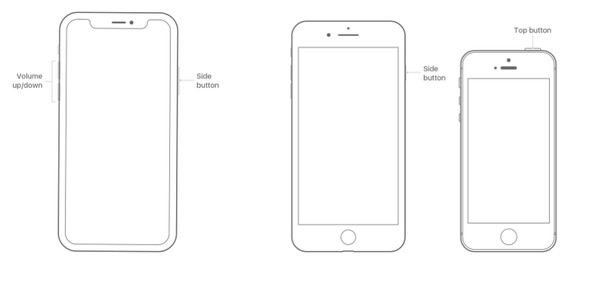
Puede combinar estas soluciones para descubrir la causa real y descongelar su iPhone fácilmente. Tal como se mencionó anteriormente, todos los modelos de iOS son compatibles, por lo que es compatible para descongelar iPhone, iPad y iPad con pantallas congeladas.